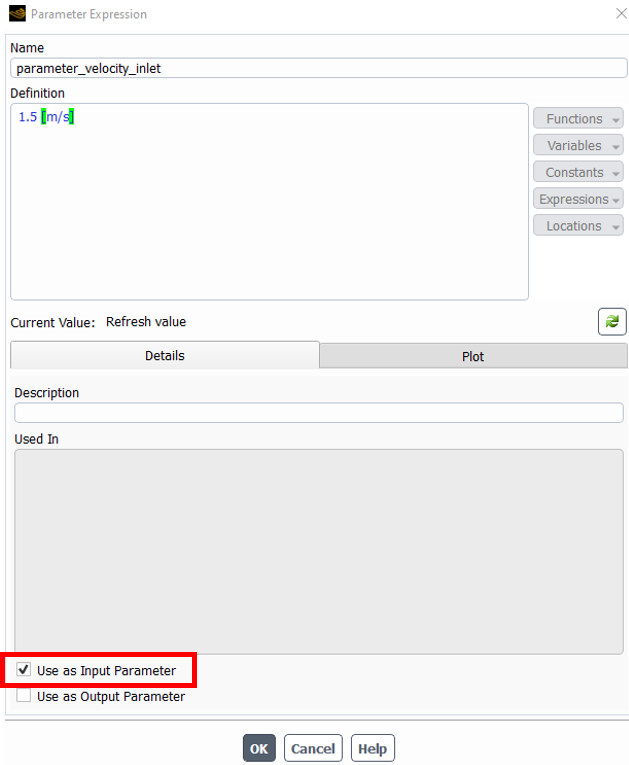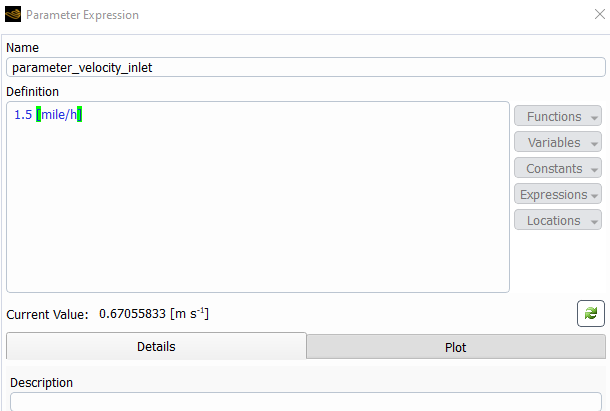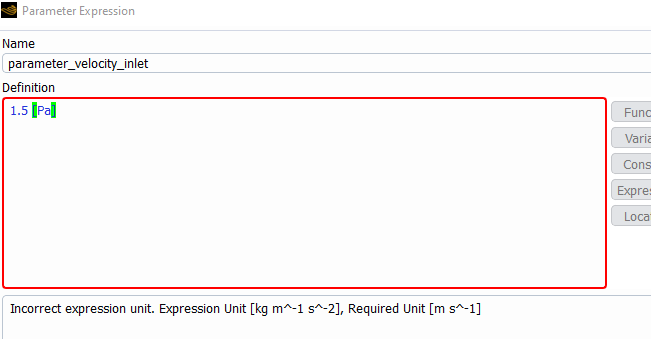高效还不出错!Fluent2023R1新功能仿真模型参数化攻略
- 作者优秀
- 优秀教师/意见领袖/博士学历/特邀专家/独家讲师
- 平台推荐
- 内容稀缺
导读:“Ansys 2023 R1新版本已在全球正式发布,在新版本产品中实现了多个性能和功能改进;目前Ansys官网已上线多场新版本网络研讨会,将介绍Ansys各产品线在此次2023 R1 版本中的新功能和特性”。
为帮助仿真秀平台用户更好理解并掌握Ansys 2023 R1新版本功能,即日起,仿真秀陆续会组织行业资深用户(平台讲师),从流体、结构,低频和高频电磁等多个维度来分享用户在使用Ansys2023 R1版本新功能的感受和宝贵经验,冀以抛转引玉,供广大的工程师朋友和理工科学子交流。
一、写在文前
Fluent2023R1软件中完整发布的多GPU求解器功能,能够为广泛的应用充分发挥多个GPU的强大功能,从而显著减少求解时间和总功耗。此次完整发布版本增加了对组分输运、非刚性(non-stiff)反应流以及大涡仿真(LES)增强数值计算的支持。而本文笔者给大家介绍,我 眼中的参数化方法与案例应用。强烈推荐大家报名4月24日19时30分,我在仿真秀组织线上公开课,详情减后文。

ANSYS 2023R1新功能(一):Fluent参数化分析方法与案例应用-仿真秀直播
二、Fluent2023R1参数化方法
1、参数化的意义
所谓参数化,指利用参数表达各类信息,例如将流体速度和压力分别用v、P进行表示。
Fluent中,参数包括输入参数和输出参数两类。输入参数是指人为指定,作为已知信息的参数,例如入口速度、固体表面温度等,本文不涉及几何类参数(曲线长度、圆柱半径等)。输出参数是指模型计算结束后,通过数据处理获得的参数,例如气动升力、最高温度等。
将仿真模型参数化有诸多好处:
(1)提升效率并防止错误。复杂模型,若每个边界或者计算域均单独设置一遍,必然工作量是极大的。例如模型中有几十个入口,每个入口都要设置一遍入口的速度,手动操作十分繁琐费时。与此同时,也容易出现输入错误、遗漏等情况。若直接调用已设置好的入口速度参数,不仅效率更高,也不容易出错。(2)方便重用。后续若有相似工况需要分析,只需要简单的修改参数即可,不需要额外进行其他操作。例如分析风扇不同风量下的效率,只需要修改风量参数的取值即可进行计算。(3)便于做数据统计和分析。将输入和输出参数的数值整理成列表,可通过Matlab等数据分析软件分析输入参数和输出参数之间的函数关系,便于发现规律,理解设计。同时,调用OptiSLang、ModeFrontier等优化工具还可以分析优化方向以及参数取值最优组合。在需要输入数字的地方,下拉菜单中可选择”parameters“选项创建输入参数。如图所示,入口速度设置中,可选择parameters选项中,创建新的输入参数在弹出的参数创建界面中,手动指定参数数值,并需要勾选”use as input parameter”选项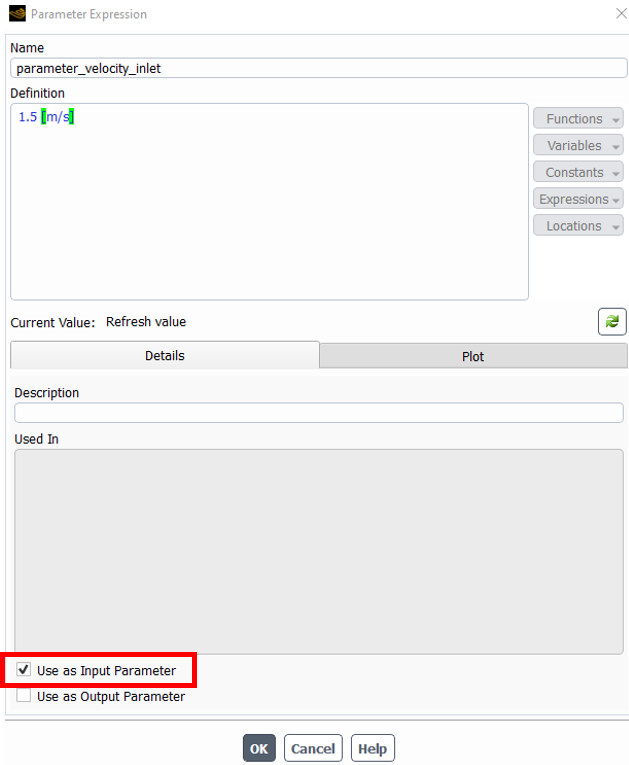
对于速度、压力等涉及单位制的物理量,其单位制可使用kg-m-s体系单位制,也可以使用其他换算单位。如下图,速度单位为英里/小时,Fluent求解过程中会自动将换算到m/s。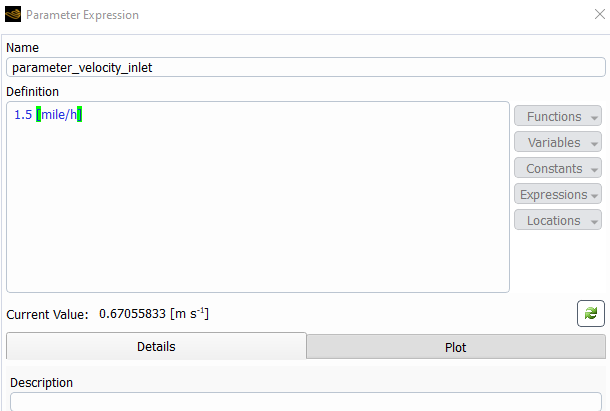
若参数设置的单位和需要的单位不匹配,则会提示错误信息。如下图,对入口速度定义中,使用压强单位Pa,会提示单位不正确。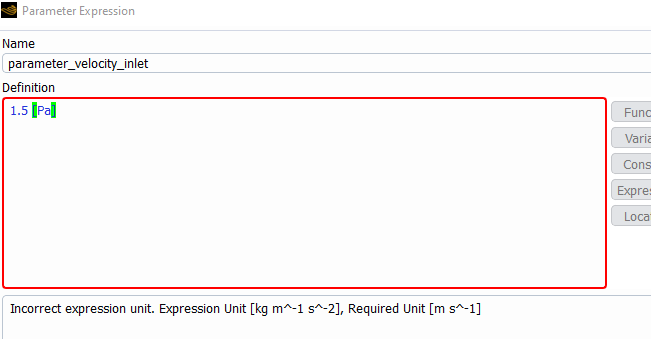
(2)定义输出参数
定义输出参数,需要通过创建report definition进行。在设置report definition的时候,勾选”create output parameter“选项创建输出参数。输出参数的单位制无法人为指定,由设置的Fluent物理量单位决定。例如上图所示为体积流量,则单位默认为 m^3/s,同时Fluent中通过修改物理量的默认单位,可在输出结果的时候显示为 cm^3/s 等其他Fluent支持的单位。勾选“report file”选项后,输出的结果数据文本文件中物理量单位均基于kg-m-s国际单位制。(3)参数的应用
在Fluent界面左侧,可查看所有创建的输入参数、输出参数信息。对于输入参数,在参数设置界面上可显示应用了此参数的设置对象。若“used in”部分是空白,则说明此参数没有被任何对象使用。对于Fluent而言,参数本质上是一种特殊的表达式,可在表达式中进行引用,从而方便的利用表达式功能对其他对象进行设置。接下来,我们基于参数化模型快速进行多个工况仿真和对比的方法。(1)输入参数:工况的设置数据,例如各类边界条件数据等
(2)输出参数:仿真结果数据,例如截面流量、最高温度等
(3)设计点:输入参数取值的一个组合
(4)基准设计点:作为工况模板的设计点,定义了物理机理、边界条件、后处理展示等必备内容
本文以分析带攻角的有厚度平板在不同流速下的气动特性为例,讲述参数分析的设置要点
输入参数为入口空气速度,输出参数为板的阻力(X方向受力)和升力(Z方向受力)注意事项:需要先完成基准设计点的仿真和后处理相关设置,再进行参数分析。下述内容,主要基于Fluent界面上方parametric工具栏中相关功能进行操作。1、初始化
在开始参数分析之前,必须先进行参数序列的初始化(不是流场的初始化)。点击initialize即可。点击后会弹出文件对话框,保存相关的Fluent 项目文件。2、增加设计点
设计点的增加可通过手动操作,也可以基于内置的OptiSLang的设计点抽样方式进行自动设置。也可以导入或导出设计点的参数组合数据(CSV格式)自动创建设计点界面如图所示,设定抽样算法、样本数量、变量取值范围后,点击创建按钮,会后台调用OptiSLang计算各个设计点的参数取值。在Fluent界面右侧,会出现设计点组合的参数显示上图中,DP1和DP2是手动创建的设计点,base DP是已经完成运算的初始设计点。状态栏中,会显示设计点的状态,其中所谓更新指Fluent求解此参数组合工况,获得输出参数值。状态显示为“needs update”的设计点,可以手动修改输入参数取值。若需要保存完整的流场结果数据,需要勾选“write data”,否则将只能获得输出参数取值和基于基准设计点设置的后处理结果。3、更新状态
所谓设计点更新,指完成设计点工况的求解和后处理工作。上图中,如果所有设计点想同时更新,点击“update all”即可。更新方法中,sequential表示每个设计点分别求解,在上个设计点求解完成后再开始下个设计点求解;concurrent表示所有设计点同时求解。通过“show summary”,可查看设计点状态统计4、设计点对比
可创建曲线图,获得输入参数和输出参数之间的变化关系。对于已创建的曲线,在Fluent界面左侧树形菜单中也有列表显示。完成设计点更新后,可利用自动化报告进行设计点比较。点击“parametric report”,生成报告生成后,可在报告文档中基于云图、矢量图等比较不同设计点下的物理量分布规律自动生成的报告,Fluent可输出为PDF或者HTML格式进行保存。5、文件体系
参数化项目相关文件以flprj的Fluent项目文件形式保存。与之配套还有一个同名文件夹,保存于相同目录下。在后续调用参数分析时,可无需基准设计点的CAS和DAT文件,直接读取flprj文件即可。为帮助大家更好的理解并掌握以上内容,笔者受邀在仿真秀Ansys2023新功能系列讲座首场报告带来《Fluent参数化分析方法与案例应用》,以下是直播安排,欢迎报名和分享。
ANSYS 2023R1新功能(一):Fluent参数化分析方法与案例应用-仿真秀直播
获赞 10064粉丝 21529文章 3529课程 218